Externe hulpprogramma's configureren voor gebruik met SAP Deployment Automation Framework
In dit artikel wordt beschreven hoe u externe hulpprogramma's configureert voor het gebruik van SAP Deployment Automation Framework.
Visual Studio Code configureren
Volg deze stappen om Visual Studio Code te configureren.
De SSH-sleutel uit de sleutelkluis kopiëren
Meld u aan bij de Azure-portal.
Selecteer of zoek naar sleutelkluizen.
Zoek op de pagina Sleutelkluis de sleutelkluis voor de implementatie. De naam begint met
MGMT[REGION]DEP00user. Filter indien nodig op resourcegroep of locatie.Selecteer Geheimen in de sectie Instellingen in het linkerdeelvenster.
Zoek en selecteer het geheim dat sshkey bevat. Het kan er als
MGMT-[REGION]-DEP00-sshkeyvolgt uitzien.Selecteer op de pagina van het geheim de huidige versie. Kopieer de geheime waarde.
Maak een nieuw bestand in Visual Studio Code en kopieer deze in de geheime waarde.
Sla het bestand op waarin u SSH-sleutels bewaart. Gebruik bijvoorbeeld
C:\\Users\\<your-username>\\.ssh\weeu_deployer.ssh. Zorg ervoor dat u het bestand zonder extensie opslaat.
Nadat u de SSH-sleutel voor de implementatie hebt gedownload, kunt u deze gebruiken om verbinding te maken met de virtuele machine van de deployer.
Het openbare IP-adres van de implementatie ophalen
Meld u aan bij de Azure-portal.
Zoek de resourcegroep voor de implementatie. De naam begint met
MGMT-[REGION_CODE]-DEP00tenzij u het besturingsvlak hebt geïmplementeerd met behulp van een aangepaste naamconventie. De inhoud van de resourcegroep voor de deployer moet eruitzien als in de volgende afbeelding.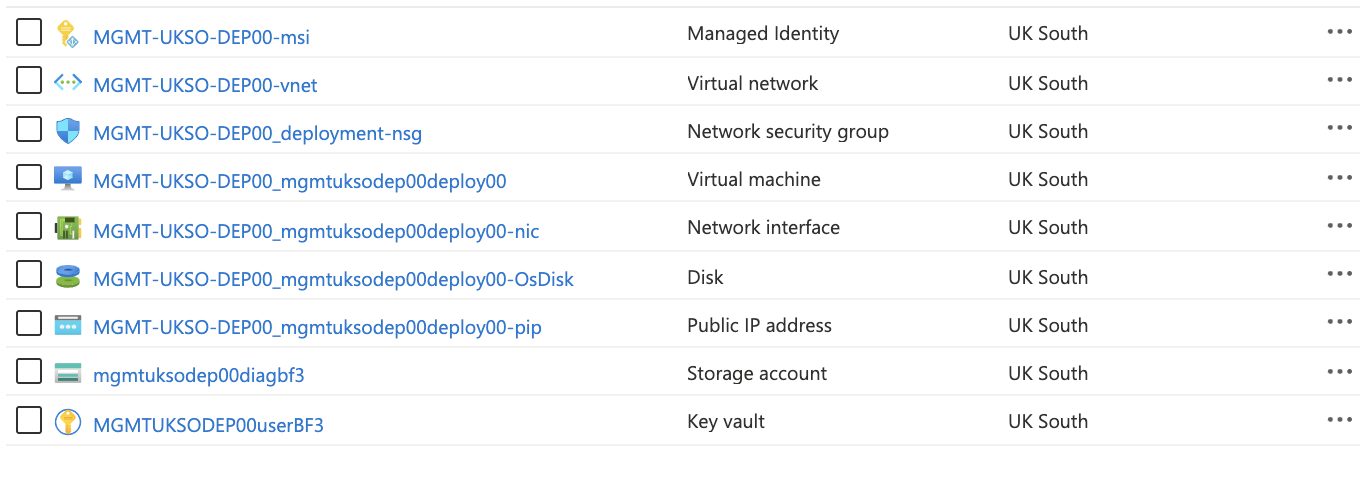
Zoek het openbare IP-adres voor de deployer. De naam moet eindigen op
-pip. Filter indien nodig op type.Kopieer het IP-adres.
De extensie Voor externe ontwikkeling installeren
Open het venster Extensies door Weergave-extensies> te selecteren of door Ctrl+Shift+X te selecteren.
Zorg ervoor dat de extensie Voor externe ontwikkeling is geïnstalleerd.
Verbinding maken naar de implementatie
Open het opdrachtpalet door opdrachtpalet weergeven>te selecteren of door Ctrl+Shift+P te selecteren. Voer Verbinding maken in om te hosten. U kunt ook het pictogram in de linkerbenedenhoek van Visual Studio Code selecteren en Verbinding maken selecteren om te hosten.
Selecteer Nieuwe SSH-host toevoegen.
ssh -i `C:\\Users\\<your-username>\\weeu_deployer.ssh` azureadm@<IP_Address>Notitie
Wijzig <IP_Address> om het IP-adres van de implementatie te weerspiegelen.
Selecteer Verbinding maken. Selecteer Linux wanneer u wordt gevraagd om het doelbesturingssysteem en accepteer de resterende dialoogvensters (zoals sleutel en vertrouwen).
Wanneer u verbinding hebt, selecteert u Map openen en opent u de
/Azure_SAP_Automated_Deploymentmap.